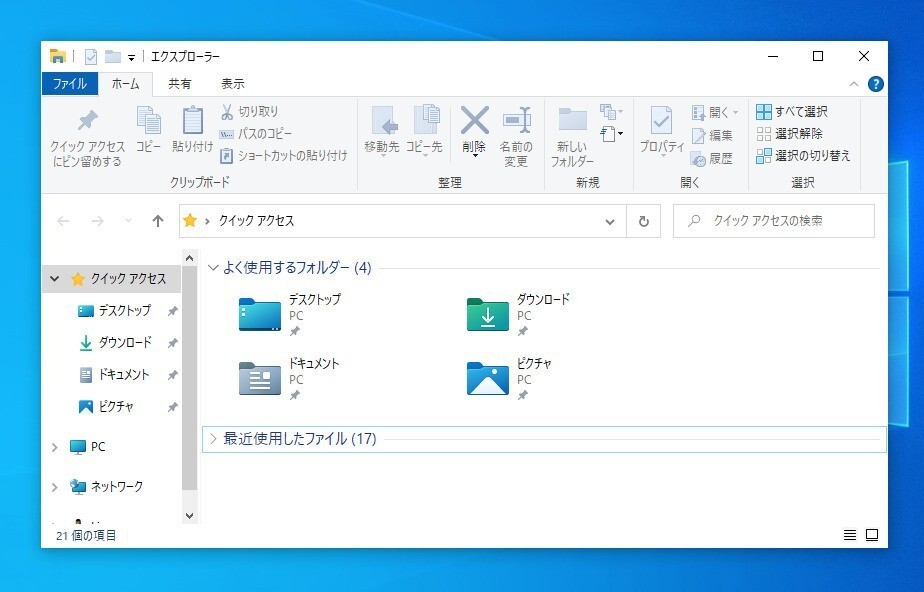
Microsoftは今年の後半、Windows 10の大規模アップデートをリリースする予定です。「Sun Valley」と呼ばれるそのアップデートでは、スタートメニューやタスクバーのデザインの変更、アイコンの更新などが行われ、プレビュービルドでは変更の一部がすでに公開されています。
先日公開された最新ビルドには、Fluent Designに基づいて設計された新しいフォルダアイコンが多数含まれていますが、メインマシンをプレビュービルドの開発版に変更するのは推奨されません。
今回はWindows Insider Programに参加せずに、最新のアイコンを試す方法を説明します。
アイコンをダウンロード
LifehackerやMSPoweruserによると、最新のプレビュービルドからアイコンを抽出してまとめたダウンロードリンクが存在する模様。例えばこちら(via Reddit)やこちら(via MSFTNext)のリンクからダウンロードできます。
ダウンロードしたzipファイルにはアイコンファイルが含まれています。解凍してアイコンファイルを展開し、後は通常の手順でアイコンを変更できます。
手順は以下の通りです:
- アイコンセットを解凍する。
- ショートカットを右クリックしてプロパティを選択。
- アイコンの変更を選択。
- アイコンセットを解凍した場所を参照して使用したアイコンを選択。
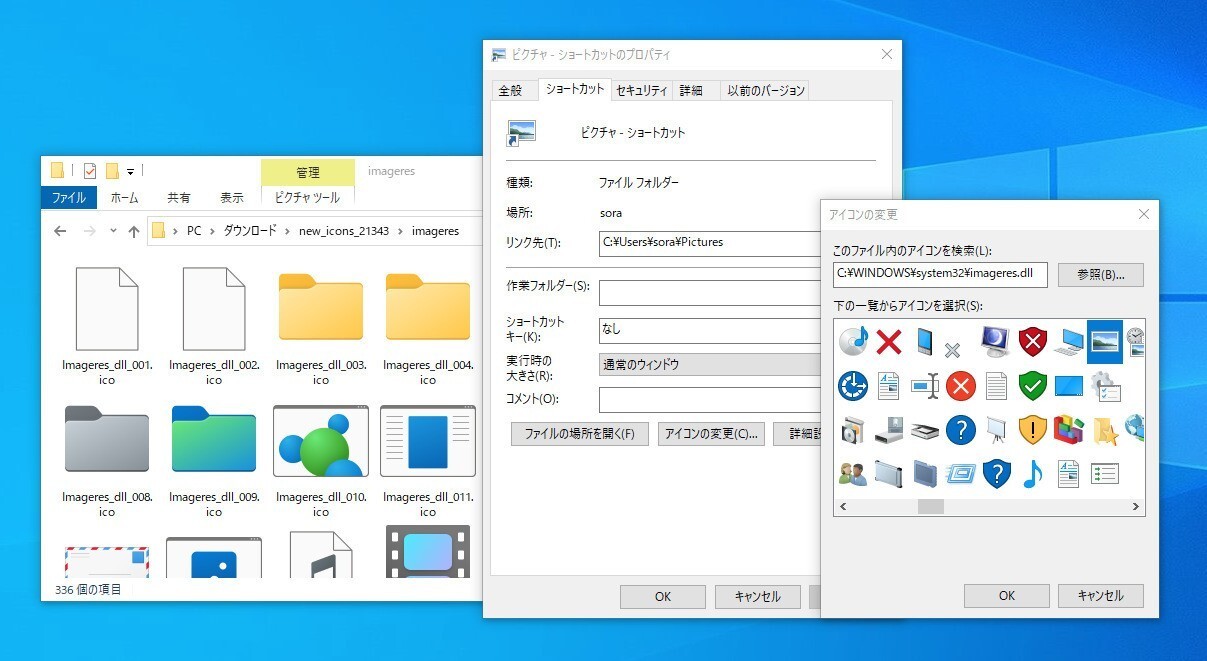
テストする場合、アプリやフォルダのアイコンを直接変更せず、ショートカットを作成してそのアイコンを変更するのが安全です。フォルダのアイコンを直接変更したい場合は、右クリックからプロパティを表示し「カスタマイズ」タブにある「アイコンの変更」から可能です。